iTunesのダウンロード
iTunes(無料ソフト)のダウンロードはアップル社のホームページからできます。
※iTunesはXP、Vista、Mac OS Xでない場合、インストールができません。
その他のWindows システム条件として
【音楽を聴く場合】
500 MHz Pentiumまたは同等クラスのプロセッサ以上
256MB RAM (メモリ)
【ビデオ再生の場合】
2.0 GHz Pentiumまたは同等クラスのプロセッサ以上
※Core2DuoとかAMD Athlon 64 X2デュアルコアなどのプロセッサの場合、表記が1.8GHz~になっていますが(詳しい説明はしませんが)CPUが2つある構造になっていますので1.8GHzでもビデオ再生に問題は起こりません。
・・・むしろ早いです。
512MB RAM (メモリ)
古いノートパソコンでのビデオ再生は速度的に困難のようです。
上記スペックがiTunesを動作させるためには必要です。
「iTunesのインストールができない方」はお使いのパソコンが対応できるかご確認ください。
★確認方法(Windowsの場合)
 ※画像拡大
※画像拡大
マイコンピュータを右クリックし、「プロパティ」を開きます。
 ※画像拡大
※画像拡大
システムがWindows 2000かXP
CPU速度が500 MHz (ビデオ再生の場合2.0 GHz)以上 (写真では2.80GHz)
メモリが256MB (ビデオ再生の場合512MB)以上 (写真では約1GB=1000MB)
あるかを確認して下さい。
問題がなければ
アップル iTunes ダウンロードページ
上記URLにアクセスすると
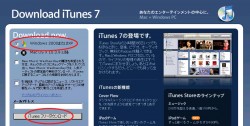 ※画像拡大
※画像拡大
上記の画面が表示されます。
利用しているパソコンに応じてWindows XP または vista、Mac OS X を選択してください。
必要に応じてアップル社からのお知らせを受け取る場合はチェックボックスにチェックを入れて下さい。
お知らせが一切必要なければメールアドレスの入力は必要ありません。
ただし、iTunesのVer.upの際、常に最新のものを利用したいのであればメールマガジンの購読はした方が良いと思います。
「iTunes フリーダウンロード」ボタンを押すと下記画面が出てきます。
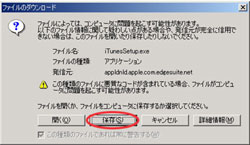 ※画像拡大
※画像拡大
保存を押してください。そうすると保存先の指定画面が出てきます。
 ※画像拡大
※画像拡大
※ダウンロードしたファイルはインストール後、削除して問題ありませんのでデスクトップに指定すれば良いと思います。
保存ボタンを押すと
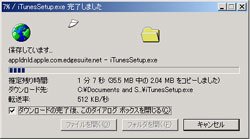 ※画像拡大
※画像拡大
ダウンロードが始まります。
「ダウンロードの完了後、このダイアログ ボックスを閉じる」にチェックしておくとiTunesダウンロード完了時にメッセージが自動で消えます。
ダウンロード完了時に

というアイコンがデスクトップにできます。
iTunesのインストール方法へ
※iTunesはXP、Vista、Mac OS Xでない場合、インストールができません。
その他のWindows システム条件として
【音楽を聴く場合】
500 MHz Pentiumまたは同等クラスのプロセッサ以上
256MB RAM (メモリ)
【ビデオ再生の場合】
2.0 GHz Pentiumまたは同等クラスのプロセッサ以上
※Core2DuoとかAMD Athlon 64 X2デュアルコアなどのプロセッサの場合、表記が1.8GHz~になっていますが(詳しい説明はしませんが)CPUが2つある構造になっていますので1.8GHzでもビデオ再生に問題は起こりません。
・・・むしろ早いです。
512MB RAM (メモリ)
古いノートパソコンでのビデオ再生は速度的に困難のようです。
上記スペックがiTunesを動作させるためには必要です。
「iTunesのインストールができない方」はお使いのパソコンが対応できるかご確認ください。
★確認方法(Windowsの場合)
 ※画像拡大
※画像拡大マイコンピュータを右クリックし、「プロパティ」を開きます。
 ※画像拡大
※画像拡大システムがWindows 2000かXP
CPU速度が500 MHz (ビデオ再生の場合2.0 GHz)以上 (写真では2.80GHz)
メモリが256MB (ビデオ再生の場合512MB)以上 (写真では約1GB=1000MB)
あるかを確認して下さい。
問題がなければ
アップル iTunes ダウンロードページ
上記URLにアクセスすると
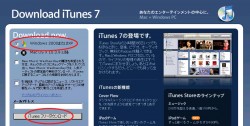 ※画像拡大
※画像拡大上記の画面が表示されます。
利用しているパソコンに応じてWindows XP または vista、Mac OS X を選択してください。
必要に応じてアップル社からのお知らせを受け取る場合はチェックボックスにチェックを入れて下さい。
お知らせが一切必要なければメールアドレスの入力は必要ありません。
ただし、iTunesのVer.upの際、常に最新のものを利用したいのであればメールマガジンの購読はした方が良いと思います。
「iTunes フリーダウンロード」ボタンを押すと下記画面が出てきます。
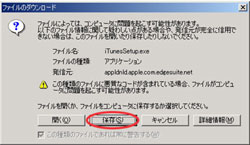 ※画像拡大
※画像拡大保存を押してください。そうすると保存先の指定画面が出てきます。
 ※画像拡大
※画像拡大※ダウンロードしたファイルはインストール後、削除して問題ありませんのでデスクトップに指定すれば良いと思います。
保存ボタンを押すと
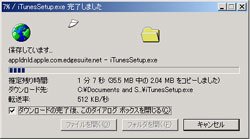 ※画像拡大
※画像拡大ダウンロードが始まります。
「ダウンロードの完了後、このダイアログ ボックスを閉じる」にチェックしておくとiTunesダウンロード完了時にメッセージが自動で消えます。
ダウンロード完了時に

というアイコンがデスクトップにできます。
iTunesのインストール方法へ
|
|
|||||